Encuentra tus informes de UA en GA4
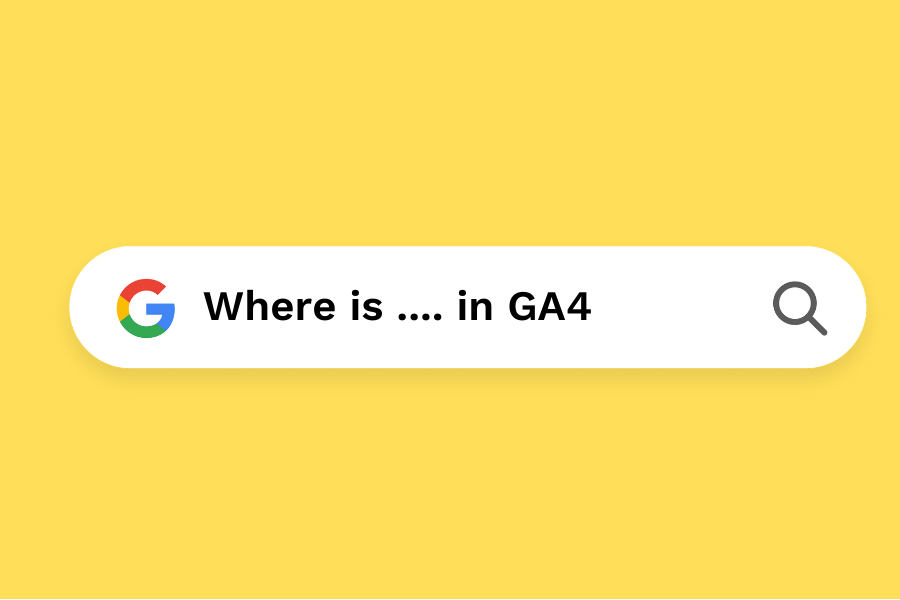
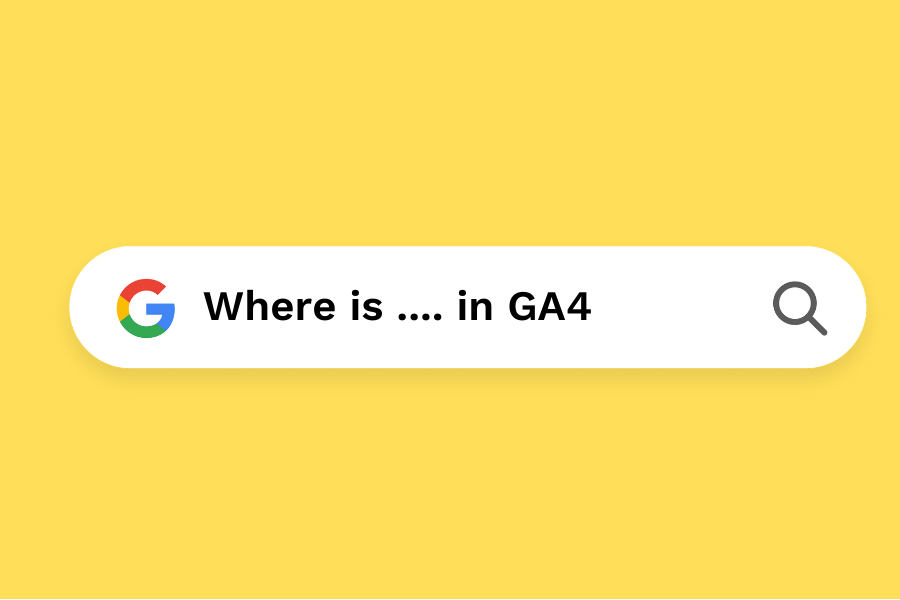
Como ya sabrás, la versión gratuita de Universal Analytics (UA) dejará de funcionar a partir del 1 de julio de 2023. Esto significa que los datos y la forma de acceder a ellos cambiarán drásticamente a partir de esa fecha.
La nueva herramienta de análisis de Google es Google Analytics 4 (GA4) y, aunque muchos de los conocimientos y datos que necesitas están ahí, pueden estar en un lugar diferente y ser difíciles de encontrar o entender.
En este último blog de los expertos de Reporting Ninja, te mostraremos cómo encontrar los datos e informes a los que estás acostumbrado en UA, en GA4. Sigue leyendo para descubrir todo lo que necesitas saber.
La descripción general predeterminada de los canales en UA era un informe muy útil que mostraba el tráfico, los clientes potenciales y las métricas básicas de participación que provenían de canales específicos, como:
Puede acceder a este informe haciendo clic en:
Adquisición > Todo el tráfico > Canales

Este informe también existe en GA4 y se puede consultar a continuación:
Informes > Tráfico > Adquisición de tráfico
Este informe muestra todos los datos que tenías en la versión UA, pero al igual que con otros cambios en la GA4, hay nuevas métricas que incluyen tasa de participación (diferente de la tasa de rebote), las sesiones participadas y el recuento de eventos.

Si querías ver los datos que cubrían todas las páginas para tener una visión más amplia de las métricas y el éxito, el informe de todas las páginas en UA era tu informe ideal. Esto te permitió comprender el rendimiento de cada página en comparación con un conjunto de métricas, entre las que se incluyen:
Comportamiento > Contenido del sitio > Todas las páginas

No temas, esto no ha desaparecido en GA4, solo está etiquetado de manera diferente.
Puede acceder a esta información haciendo clic en:
Informes > Participación > Páginas y pantallas
Se llama Pages And Screens porque también puede rastrear aplicaciones. Sin embargo, debido a las funciones de personalización que existen en GA4, puedes cambiarle el nombre a All Pages para reflejar la versión UA.
En estos informes de páginas y pantallas, podrás ver estadísticas como:
Si haces clic en la gota, puedes cambiar la dimensión principal de Título de la página y clase de pantalla a la ruta de la página o incluso grupo de contenido si lo ha configurado.

El informe de página de destino es otro informe de Universal Analytics que se utilizaba con frecuencia. El informe de la página de destino muestra la primera página a la que llegaron los visitantes cuando visitaron un sitio web. Incluía métricas valiosas, entre las que se incluyen:
Y lo que es más importante, mostró los clientes potenciales y las conversiones que se produjeron desde esa página de destino.
Se accedió a ella haciendo clic en:
Comportamiento > Contenido del sitio > Páginas de destino

Durante un tiempo, tenías que crear tu propio informe de página de destino en GA4, pero recientemente Google introdujo los datos de la página de destino como un informe estándar dentro de la interfaz. Ahora puedes encontrar esto:
Informes > Participación > Página de inicio
Aquí puedes encontrar información sobre la página de destino y las métricas importantes, como el tiempo medio de interacción por sesión, las conversiones y los ingresos totales. Si necesitas más información, siempre puedes personalizar el informe para incluir las métricas que no se añaden de forma predeterminada.

Si quieres hacer un seguimiento del rendimiento de la campaña, consulta el informe Source/Medium. El informe Source/Medium te da una idea de qué canales y campañas concretas están generando tráfico y, lo que es más importante, cuáles producen resultados (o no). Incluye datos que incluyen:
Este es un informe absolutamente útil cuando se busca crear un informe de SEO.

Este informe es un poco más difícil de encontrar en GA4, pero está ahí.
Si consulta el informe de adquisición de tráfico del que hablamos anteriormente:
Informes > Adquisición > Adquisición de tráfico
Verás que hay varias opciones disponibles en un menú desplegable al hacer clic en la dimensión principal. Una de estas opciones es source/medium.

De esta forma, puede acceder a un informe fuente/medio con unos pocos clics. Sin embargo, si desea tener este informe más fácilmente disponible, puede optar por cambiar la dimensión predeterminada en la sección de personalización del informe. Como alternativa, puede personalizar fácilmente el informe y guardarlo como un informe nuevo y agregarlo a su biblioteca. De esta forma, puede acceder a él con unos pocos clics.
Al igual que en el informe de canales predeterminado, las métricas estándar a las que puedes acceder desde el panel incluyen:

Entender los datos de referencia y la información que puedes obtener de ellos significa que los informes de referencias son importantes.
En la UA, los datos de referencia se pueden ver haciendo clic en:
Adquisición > Todo el tráfico > Referencias

Esto proporciona información sobre los sitios que envían tráfico de referencia a su sitio web. El informe incluye métricas de adquisición, comportamiento y conversión.
Al igual que en el informe Source/Medium, no hay una versión de fácil acceso en GA4, pero con unos pocos clics y modificaciones, puedes obtener la información que necesitas.
Hay varias maneras de recopilar esta información.
Opción 1:
Ve a Informes > Adquisición > Adquisición de tráfico y desplázate hacia abajo hasta la tabla. Desde allí, escribe «Referido» en el cuadro de búsqueda.

Si, a continuación, haces clic en el signo «+» en la parte superior de la primera columna, junto al menú desplegable, y haces clic en la fuente de tráfico. A continuación, se abrirá una lista de opciones. Desde aquí, seleccione «Fuente de la sesión».
Esto le proporcionará una lista del tráfico de referencia y los sitios de los que proviene el tráfico.

Hemos hablado mucho sobre la creación de informes personalizados, por lo que creemos que es importante mostrarle cómo hacerlo.
Si estás en un informe estándar, puedes hacer clic en el botón «personalizar informe» en la parte superior derecha del informe. Desde allí, se abre el menú Personalizar informe, que te permite:
Desde allí, si haces clic en «Guardar» y «Guardar como nuevo informe». Nómbralo de forma simple y que refleje el informe.
Cuando vuelvas a la sección principal de informes, si haces clic en el botón Biblioteca en la parte inferior izquierda, puedes elegir editar una colección. Busca tu nuevo informe, arrástralo y suéltalo en la selección que prefieras y haz clic en Guardar. Y listo, ahora ha agregado un informe personalizado a sus informes principales, lo que significa que sus datos son más accesibles.
GA4 es una nueva y emocionante herramienta de análisis. Y, a partir del 1 de julio de 2023, será cada vez más importante familiarizarse con ella y comprender la mejor manera de extraer información valiosa.
Comprender el tráfico de su sitio web y lo que está haciendo es de vital importancia en estos días para garantizar que está maximizando todas las oportunidades posibles. Mediante el uso La herramienta de informes analíticos de Reporting Ninja, puede reunir todos sus datos de una manera fácil de digerir.
No te lo pierdas - regístrese hoy para una prueba gratuita de 15 días.
Regístrate para disfrutar una prueba gratuita de 15 días. No se requiere tarjeta de crédito.
